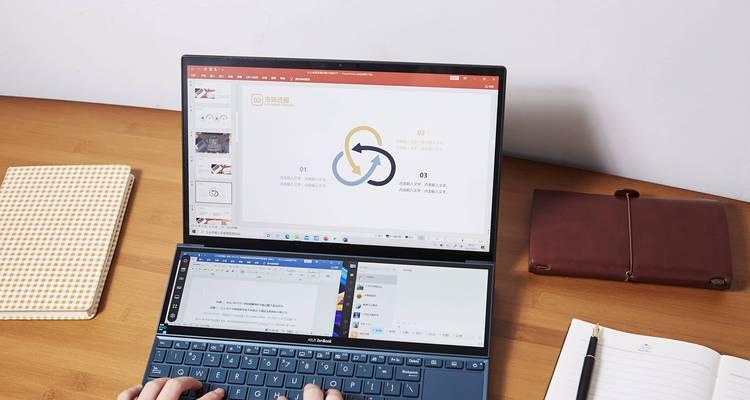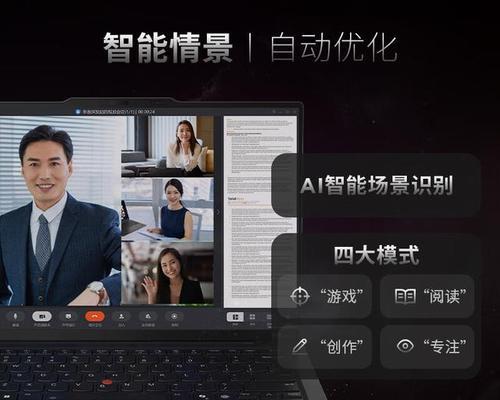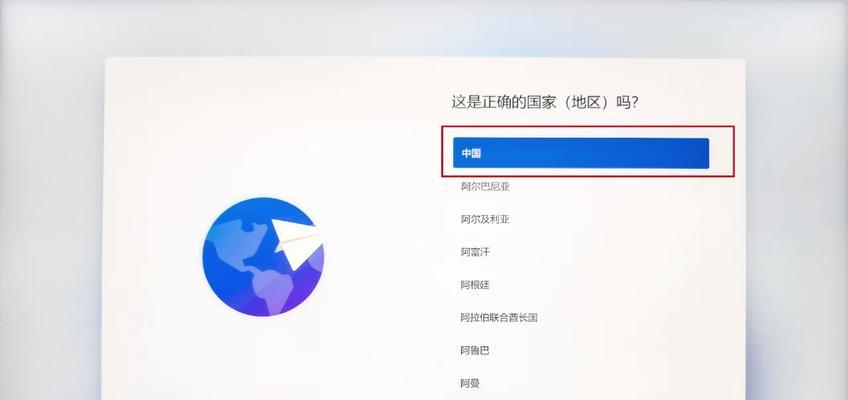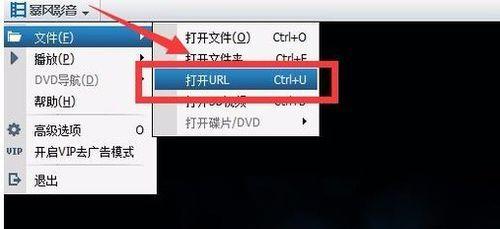在现代社会中,笔记本电脑已经成为了人们生活和工作中不可或缺的工具。但有时候,我们可能会遇到笔记本电脑无法连接到互联网的问题,这不仅会影响我们的工作效率,还会给我们带来困扰。在本文中,我们将为大家介绍一些解决笔记本电脑无网络连接问题的实用方法。

一:检查网络连接硬件
-检查Wi-Fi开关是否打开
-查看路由器和笔记本电脑之间的物理连接是否正常

-确保无线适配器驱动程序已正确安装
二:检查网络设置
-检查笔记本电脑是否处于飞行模式
-重启路由器和笔记本电脑

-确认是否选择了正确的Wi-Fi网络并输入正确的密码
三:使用网络故障排除工具
-使用操作系统提供的网络故障排除工具来解决问题
-在命令提示符中输入ipconfig/release和ipconfig/renew来刷新IP地址
四:更新网络适配器驱动程序
-访问笔记本电脑制造商的官方网站下载最新的网络适配器驱动程序
-安装驱动程序并重新启动笔记本电脑
五:清除DNS缓存
-打开命令提示符窗口
-输入ipconfig/flushdns以清除DNS缓存
六:禁用安全软件和防火墙
-暂时关闭防火墙和安全软件,然后尝试重新连接网络
-如果成功连接,说明安全软件或防火墙可能导致网络连接问题
七:更改DNS服务器
-打开网络适配器设置
-选择使用特定的DNS服务器地址并输入可靠的公共DNS服务器地址
八:重置网络设置
-打开控制面板中的网络和共享中心
-选择更改适配器设置
-右键点击当前使用的网络适配器并选择重置
九:检查是否遭遇硬件故障
-连接笔记本电脑到另一个可用的Wi-Fi网络
-如果仍然无法连接,可能是笔记本电脑的无线适配器出现了故障
十:使用手机共享网络
-如果没有其他可用的Wi-Fi网络,可以使用手机的热点功能来共享网络连接
-打开手机的热点功能并将笔记本电脑连接到手机热点
十一:尝试有线连接
-使用一个以太网线将笔记本电脑与路由器直接连接
-如果可以正常连接,则问题可能出现在无线适配器上
十二:重装操作系统
-如果上述方法都无效,可以考虑重装操作系统来解决问题
-请提前备份重要文件,以免丢失数据
十三:寻求专业帮助
-如果自己无法解决问题,可以寻求专业人士的帮助
-请联系笔记本电脑制造商或技术支持团队
十四:
-笔记本电脑无网络连接是一个常见问题,但通常可以通过一些简单的方法解决
-从硬件连接到网络设置,再到软件调整,我们可以逐步排除问题的根源
-如果以上方法仍然无效,最好寻求专业人士的帮助
十五:在现代社会中,我们离不开网络,而笔记本电脑作为我们生活和工作中的重要工具,出现无网络连接问题会给我们带来很多麻烦。但是,只要我们掌握了一些解决方法,我们就能够迅速恢复网络连接,保持高效的工作和生活状态。希望本文提供的方法能够帮助到您解决笔记本电脑无网络连接的问题。